Fejl "Windows har opdaget problemer med harddisken" - Sådan repareres
- Problemoversigt
- Mulige årsager til fejl
- Sådan løses fejlen
- Løsning 1: sfc / scannow kommando
- Løsning 2: chkdsk kommando
- Løsning 3: Søg efter dårlige sektorer
- Løsning 4: servicecenter
- Sådan deaktiveres fejlmeddelelser
- Sikkerhedskopiering i tilfælde af fejl
Denne artikel beskriver årsagerne og løsningerne til fejlen "Windows har opdaget problemer med harddisken . " Hvis du ser denne advarsel, betyder det, at der er problemer under driften af harddisken. Systemet kan blive beskadiget eller mislykkes i at starte ved næste start. Som følge heraf er der mulighed for at miste dine data, såsom fotos, videoer, musik, vigtige dokumenter og meget mere.  Indhold:
Indhold:
- Gennemgå problemet.
- Mulige årsager til fejl.
- Sådan løses fejlen:
Problemoversigt
Et sådant problem kan opstå fra nogen af brugerne. I pop op-vinduet med en sådan fejl bliver du bedt om at oprette en sikkerhedskopi for at forhindre tab af information.
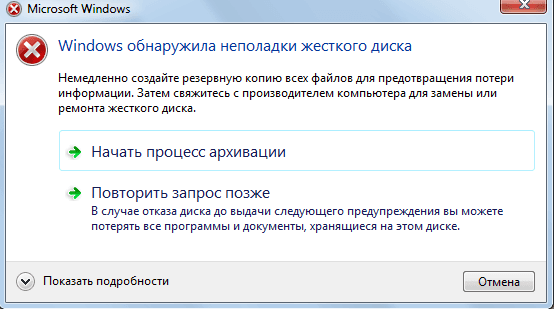
Dette skyldes det faktum, at der under diskens drift kan opstå problemer eller andre alvorlige fejl, der ødelægger operativsystemet, nedsætter eller endog stopper driften. Det er meget irriterende, fordi det kan vises hver 5-10 minutter. I de fleste tilfælde er en sådan besked et tegn på funktionsfejl på harddisken, systemfejl, tab af systemfilen osv. Det anbefales ikke at ignorere det, og den bedste løsning ville være at finde ud af årsagen til forekomsten.
Mulige årsager til fejl
Der er mange grunde til denne fejl.
Det sker normalt, når en harddisk går i stykker, men kan også skyldes en registreringsfejl, utilstrækkelig hukommelse, overdreven opstart eller overdreven installation af programmer, en virus, malware og mange andre grunde. Du kan løse det ved at forsøge at gendanne systemet, slette unødvendige systemfiler eller opdatere det.
Mulige årsager til en harddiskfejl:
Mekanisk eller logisk fejl . Det er meget sandsynligt, at det skyldes filsystemets korruption, dårlige sektorer eller et mekanisk problem. Harddisken er ansvarlig for lagring af data, og dens fejl vil føre til tab af data.
Skader på systemfiler . Deres skade kan forårsage ufuldstændig afinstallation af programmet, sletning af vigtige systemoplysninger, ukorrekt afbrydelse af computeren osv. Den beskadigede fil igen vil medføre manglende data, der kræves for at systemet skal fungere korrekt.
Den menneskelige faktor . Mange brugere, der forsøger at forbedre pc-ydeevnen, kan forårsage systemproblemer. For eksempel ændrer du registreringsindstillingerne, eller placeringen og egenskaberne for systemfiler. Da de er dårligt kendte i systemkomponenter, følger de ukorrekte instruktioner eller udfører forkerte handlinger. Nogle af disse kan beskadige systemet eller hardwaren.
Virusen . Når en computer inficerer en virus, virker den ikke længere som før, selvom antivirusprogrammet har fjernet det. Antivirus reparerer ikke skade forårsaget af virussen, men fjerner kun det. I sådanne tilfælde er meddelelsen forbundet med datakorruption af en virus.
Sådan løses fejlen
Det er svært at fastslå årsagen til fejlmeddelelsen. Dette betyder ikke, at harddisken er beskadiget eller et problem med systemet. Følgende er nogle få løsninger, der kan hjælpe med at løse det.
Løsning 1: sfc / scannow kommando
Brug standard fejlkorrigeringsværktøjer, der er indbygget i operativsystemet. Disse værktøjer kan hjælpe med at løse mange alvorlige problemer. Standardværktøjet "Kontroller systemfiler" kontrollerer og retter fejlen på deres integritet. For at starte det, skal du åbne Start-menuen og skrive cmd i søgefeltet. Derefter ved at højreklikke, vælg "Kør som administrator" .

Se videoen for at få oplysninger om, hvordan du kører kommandolinjen.
Ved kommandoprompten skal du skrive sfc / scannow og trykke på Enter .
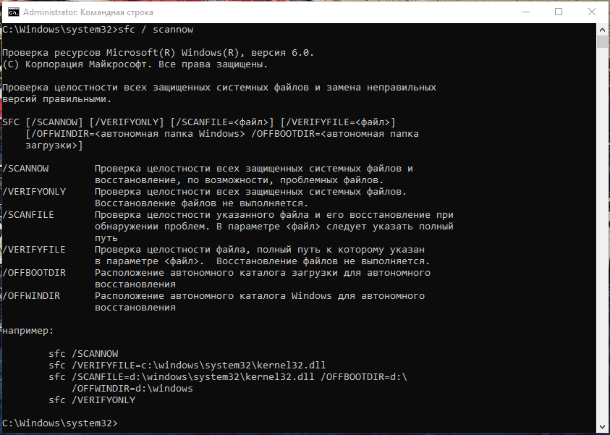
Processen viser hurtigt resultatet. Denne kommando kontrollerer systemfilerne og erstatter den beskadigede sikkerhedskopi. Luk ikke vinduet, før scanningen er færdig.
Løsning 2: chkdsk kommando
Hvis den første metode ikke virker, kan du tjekke med kommandoen chkdsk . Skriv på kommandolinjen med et drevbogstav, du vil tjekke. Hvis du vil teste standardpartitionen, skal der ikke skrives andet.
Skriv "chkdsk" og tryk "Enter" .
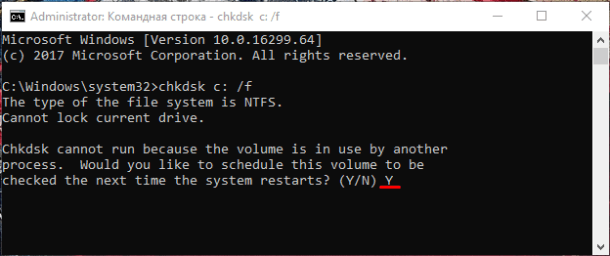
Hvis du skal udføre en fuld harddiskscanning med automatisk korrektion af systemfilfejl og dårlige sektorer, skal du tilføje parameteren / F til chkdsk-kommandoen .
Det kan være svært at kontrollere den disk, som OS er installeret, og systemet vil tilbyde at tjekke det ved næste genstart, som du skal indtaste bekræftelsen "Y" på .
Efter kontrol skal problemet forsvinde. Før du forsøger at køre denne kommando, anbefales det at sikkerhedskopiere data. Da fejlkorrektion kan slette nogle data.
Løsning 3: Søg efter dårlige sektorer
Kontroller dårlige sektorer. Med dette program vil du hjælpe Victoria eller HDD Regenerator. Sidstnævnte har endda funktionen af fysisk genopretning af dårlige sektorer. Dette realiseres ved at "magnetisere" de dårlige sektioner. Flere oplysninger om arbejdet i disse programmer, se vores kanal:
Hvis disken har en stor kapacitet, kan scanningen tage lidt tid. Når det er gennemført, vises en rapport om dårlige sektorer.
Under reparationsprocessen kan data, der er gemt på dårlige sektorer, derfor slettes backup anbefales før det starter.
Løsning 4: servicecenter
Kontakt et disk reparationscenter. Til reparation har du brug for specielt udstyr og reservedele, som almindelige brugere ikke har. Nogle diske kan ikke genoprettes.
Sådan deaktiveres fejlmeddelelser
Fejlen vises, når systemet mener, at disken er beskadiget og minder dig om at sikkerhedskopiere data. Men der er tilfælde, hvor alt er fint med det, og operativsystemet giver en fejl. Det er meget irriterende, når du arbejder på en computer, men der er mulighed for at slukke dem.
For at gøre dette skal du trykke på tastekombinationen Win + R og i vinduet Kør , skriver vi kommandoen gpedit.msc (ikke tilgængelig i Windows Home version).
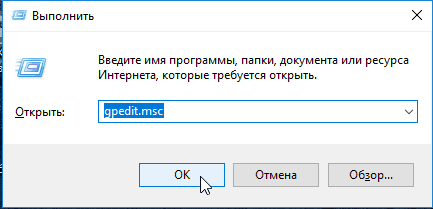
I vinduet, der åbnes, skal du kigge efter mappen "Diskdiagnostik" / "Diskdiagnostik. Tilpas tilpasset alarmtekst »
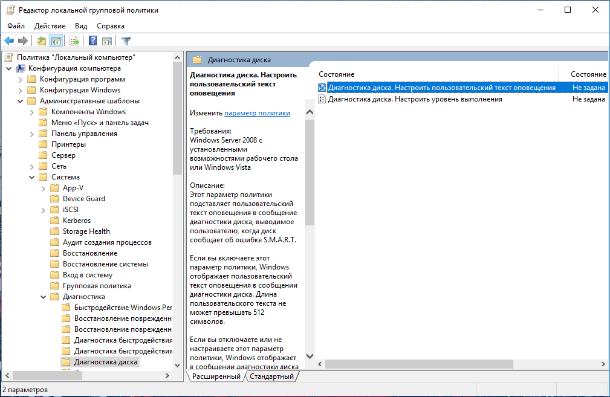
Vælg derefter "Disabled" og "Apply"
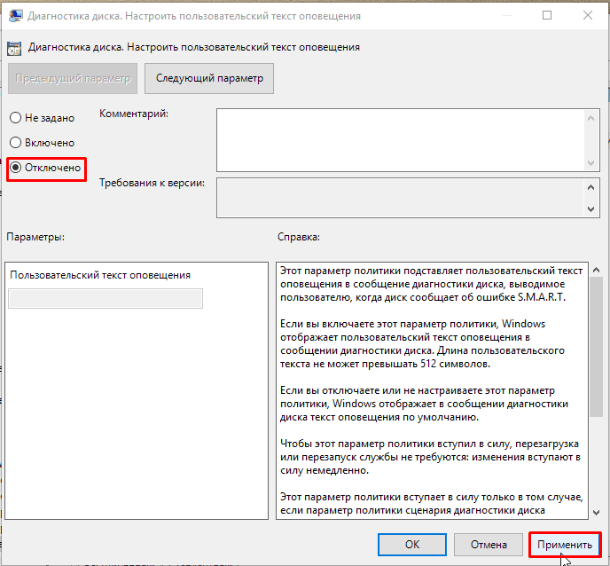
Dette vil deaktivere underretninger, men løser ikke problemet med disken. Derfor skal du sørge for, at harddisken ikke er årsagen til problemet, før du gør det.
Sikkerhedskopiering i tilfælde af fejl
Som allerede nævnt kan problemer med disken forårsage tab af vigtige data. Derfor anbefales det at lave en sikkerhedskopi, når en sådan fejl opstår. Ved at kopiere den til en anden disk eller medie.
Dette kan gøres ved hjælp af standard Windows-værktøjer, flere detaljer i videoklip:
Kloningshastigheden afhænger hovedsageligt af diskhastigheden, den valgte tilstand og mængden af data.
Sådan gendannes filer fra en "brudt" disk, kan du i videoen på vores kanal